Роздаємо Wi-Fi з ноутбука на Windows 10
Роздача Wi-Fi з ноутбука - це досить зручна функція, але доступна не всім пристроям даного типу. У Windows 10 існує кілька варіантів того, як можна роздати Вай-Фай або, кажучи інакше, зробити точку доступу до бездротової мережі.
урок: Як роздати Wi-Fi з ноутбука в Windows 8
зміст
Створюємо точку доступу до мережі Wi-Fi
В роздачі бездротового інтернету немає нічого складного. Для зручності створено безліч утиліт, але ви можете скористатися і вбудованими рішеннями.
Спосіб 1: Спеціальні програми
Існують програми, які налаштують Wi-Fi в кілька кліків. Всі вони діють однаково і різняться лише інтерфейсом. Далі буде розглянуто програму Virtual Router Manager .
Читайте також: Програми для роздачі Wi-Fi з ноутбука
- Запустіть Virtual Router.
- Введіть ім'я та пароль з'єднання.
- Вкажіть shared connection.
- Після включите роздачу.
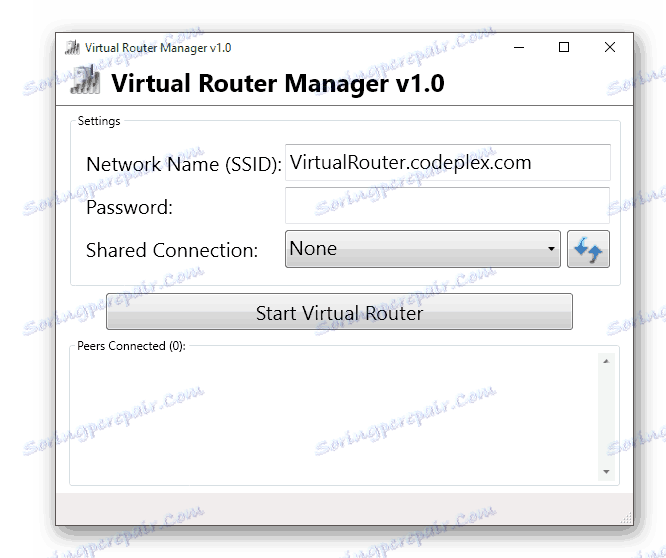

Спосіб 2: Мобільний хот-спот
У Windows 10 є вбудована можливість створення точки доступу, починаючи з версії поновлення 1 607.
- Перейдіть по шляху «Пуск» - «Параметри».
- Після зайдіть в «Мережа та Інтернет».
- Знайдіть пункт «Мобільний хот-спот». Якщо у вас його немає або він недоступний, то можливо ваш пристрій не підтримує цю функцію або вам потрібно оновити мережеві драйвера.
- Натисніть «Змінити». Назвіть вашу мережу і задайте пароль.
- Тепер виберіть «Бездротова мережа» і перемістіть повзунок мобільного хот-споту в активний стан.

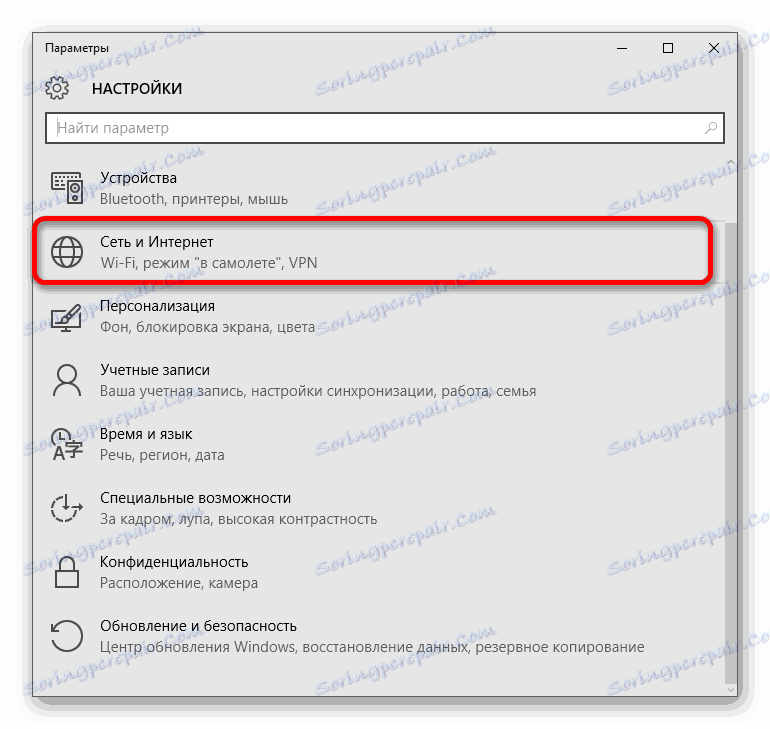
Детальніше: Дізнаємося, які драйвера потрібно встановити на комп'ютер

Спосіб 3: Командний рядок
Варіант з командним рядком підходить також для Windows 7, 8. Він трохи складніше, ніж попередні.
- Увімкніть інтернет і Wi-Fi.
- Знайдіть на панелі завдань іконку лупи.
- У пошуковому полі введіть «cmd».
- Запустіть командний рядок від імені адміністратора, вибравши відповідний пункт у контекстному меню.
- Введіть таку команду:
netsh wlan set hostednetwork mode=allow ssid=" " key="11111111" keyUsage=persistent{$lang_domain}netsh wlan set hostednetwork mode=allow ssid=" " key="11111111" keyUsage=persistentssid=" "{$lang_domain}ssid=" "- це ім'я мережі. Ви можете ввести замість {$lang_domain} будь-яке інше назву.
key="11111111"- пароль, який повинен складатися мінімум з 8 символів. - Тепер натисніть Enter.
- Далі запустіть мережу
netsh wlan start hostednetworkі натисніть Enter.
- Пристрій роздає Wi-Fi.
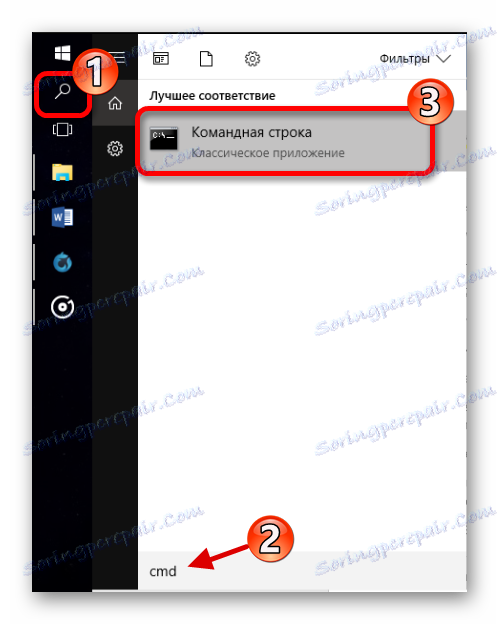
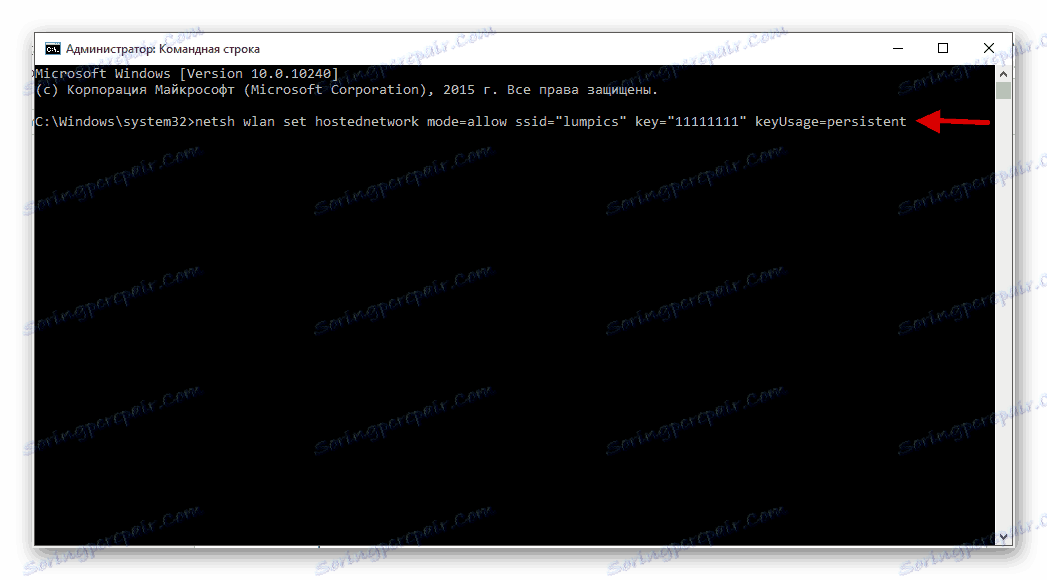
У Віндовс 10 ви можете скопіювати текст і вставити прямо в командний рядок.

Важливо! Якщо вам в звіті буде вказана подібна помилка, значить ваш ноутбук не підтримує цю функцію або вам варто оновити драйвера.
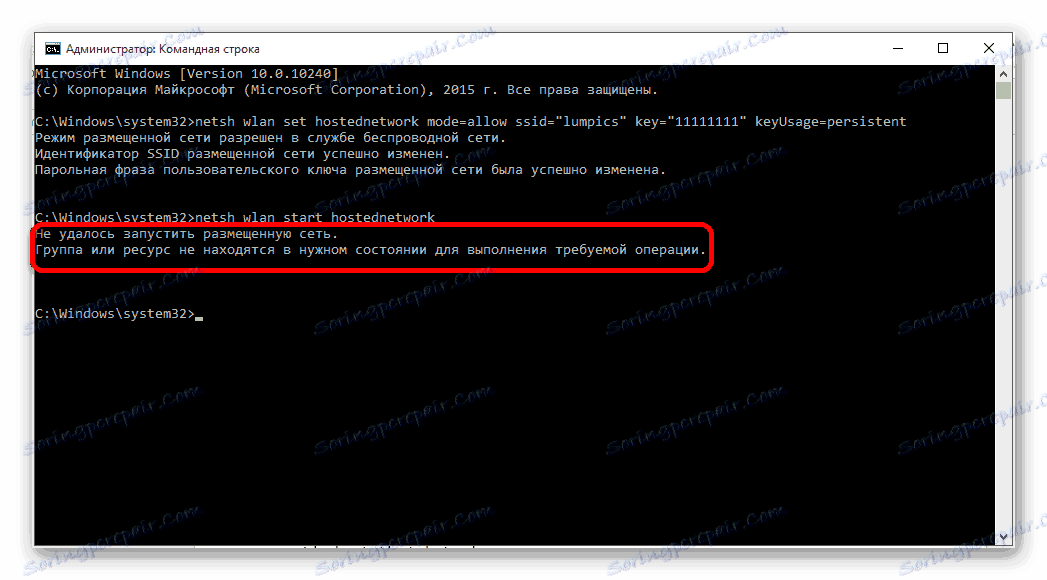
Але це ще не все. Тепер потрібно надати загальний доступ до мережі.
- Знайдіть іконку стану інтернет-з'єднання на панелі завдань і натисніть на неї правою кнопкою миші.
- У контекстному меню клацніть на «Центр управління мережами і загальним доступом».
- Тепер знайдіть пункт, вказаний на скріншоті.
- Якщо ви використовуєте підключення з мережевого кабелю, то виберіть «Ethernet». Якщо ви використовуєте модем, то це може бути «Мобільне підключення». Загалом, орієнтуйтеся по тому пристрою, яке ви використовуєте для виходу в інтернет.
- Викличте контекстне меню використовуваного адаптера і виберіть «Властивості».
- Перейдіть у вкладку «Доступ» і поставте відповідну галочку.
- У випадаючому меню виберіть створене вами з'єднання і натисніть "ОК".

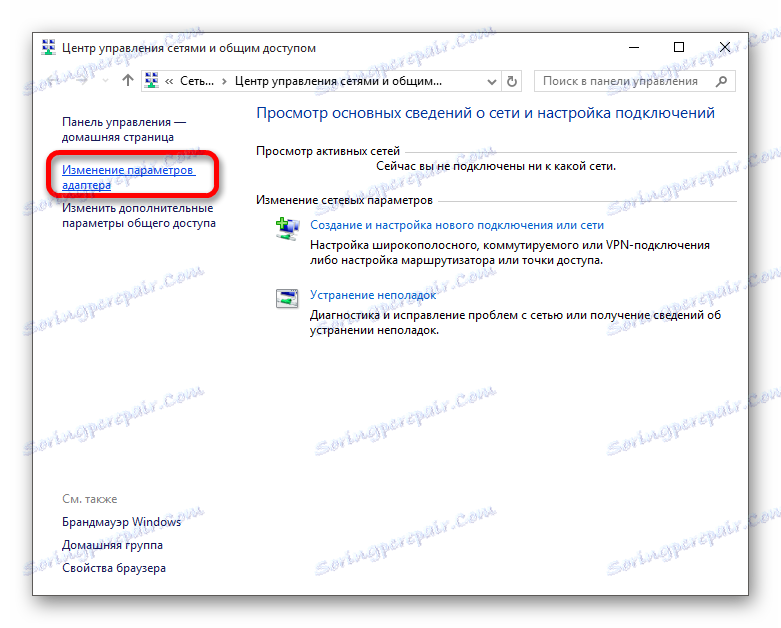
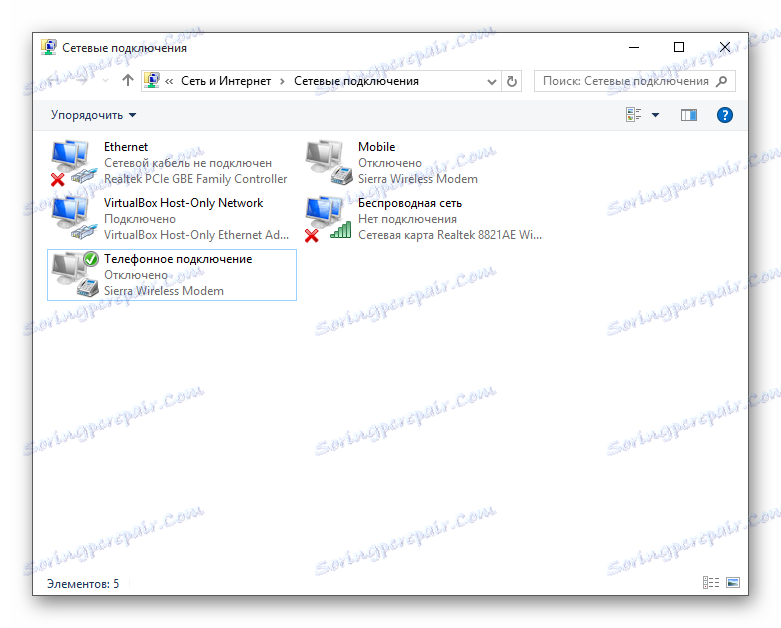
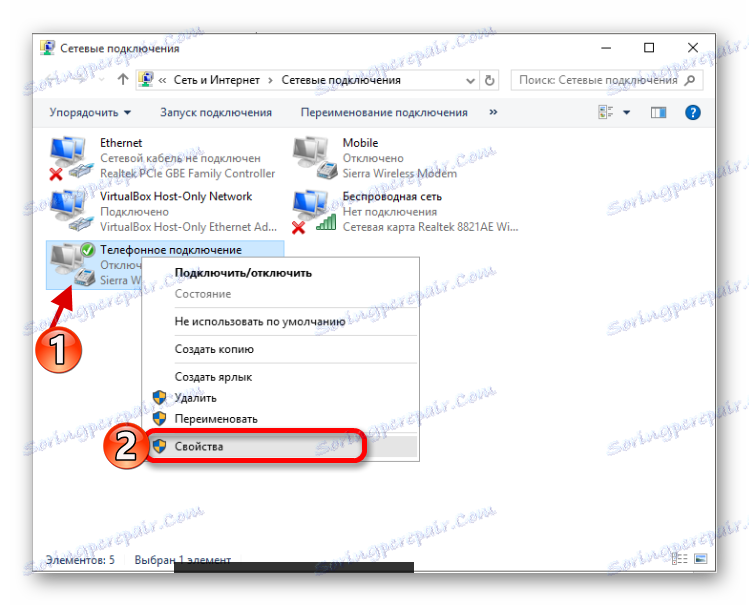
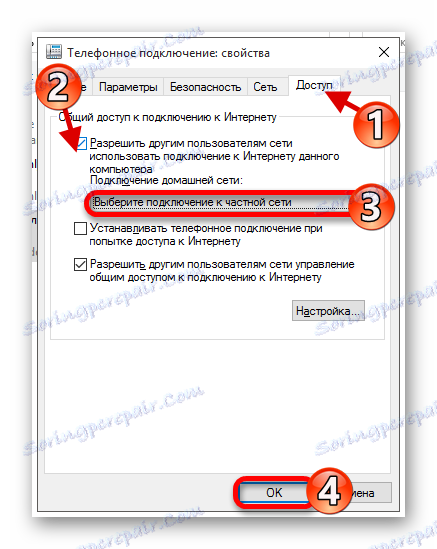
Для зручності можна створити файли в форматі BAT, адже після кожного вимикання ноутбука роздача буде відключена автоматично.
- Перейдіть в текстовий редактор і скопіюйте команду
netsh wlan start hostednetwork - Перейдіть в «Файл» - «Зберегти як» - «Звичайний текст».
- Введіть будь-яке ім'я і в кінці поставте .BAT.
- Збережіть файл в будь-якому зручному вам місці.
- Тепер у вас є виконуваний файл, який потрібно запускати від імені адміністратора.
- Зробіть окремий аналогічний файл з командою:
netsh wlan stop hostednetworkщоб зупиняти роздачу.
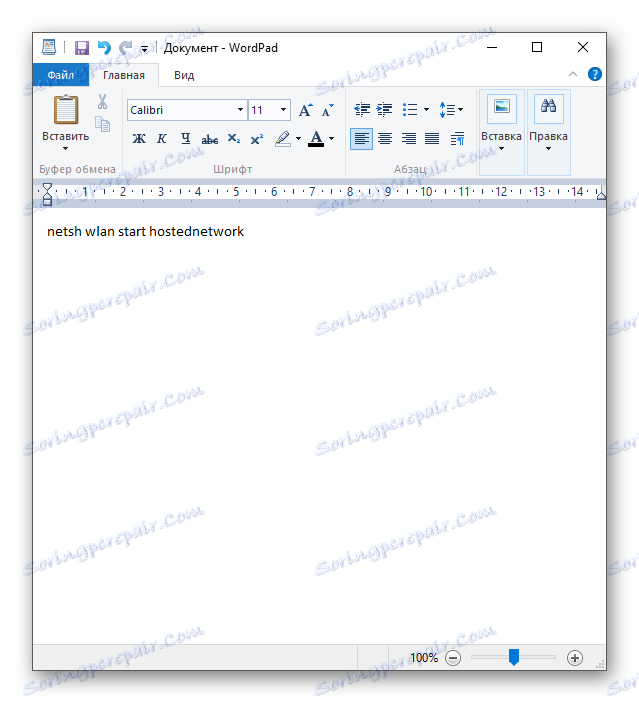
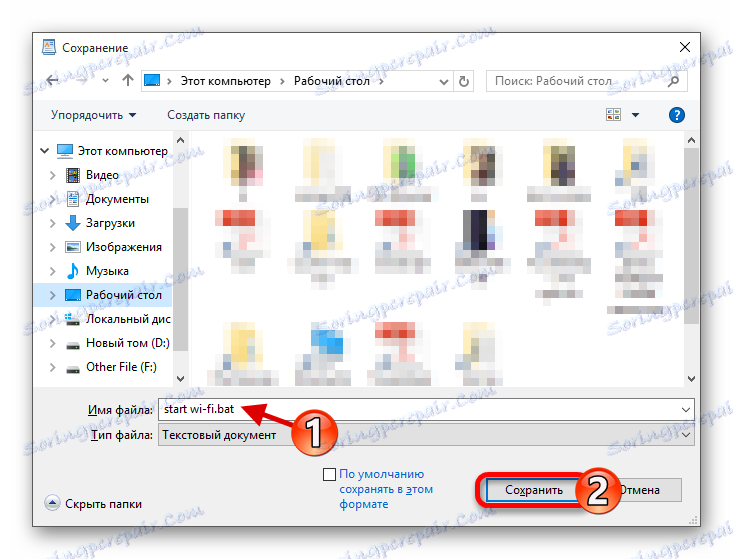
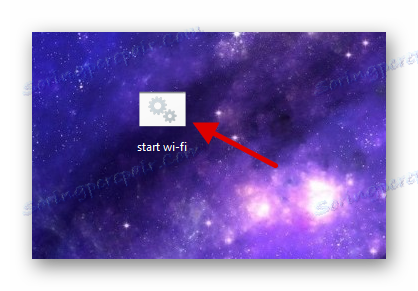
Тепер ви знаєте, як створити точку доступу до мережі Wi-Fi декількома способами. Використовуйте найзручніший і доступний варіант.
